Nếu bạn bắt gặp một video hấp dẫn trên TikTok và muốn chia sẻ nó với bạn bè hoặc trên các nền tảng khác, bạn cần sao chép liên kết của video đó. Trong bài viết này, chúng tôi sẽ hướng dẫn bạn cách sao chép liên kết video TikTok trên iPhone, Android và PC một cách đơn giản và nhanh chóng.
Video hướng dẫn sao chép liên kết TikTok
Video hướng dẫn chi tiết cách sao chép liên kết video TikTok
1. Cách sao chép URL video TikTok trên iPhone và Android
Việc sao chép liên kết video TikTok trên điện thoại thông minh iPhone hoặc Android khá đơn giản. Hãy làm theo các bước sau:
- Mở ứng dụng TikTok trên thiết bị của bạn.
- Tìm video bạn muốn sao chép liên kết. Bạn có thể duyệt qua trang chính hoặc tìm kiếm dựa trên tên người dùng hoặc hashtag.
- Nhấn vào nút "Chia sẻ" (thường có biểu tượng mũi tên), rồi chọn "Sao chép liên kết". Ngay lập tức, liên kết video sẽ được lưu vào clipboard (bộ nhớ tạm) của thiết bị của bạn.
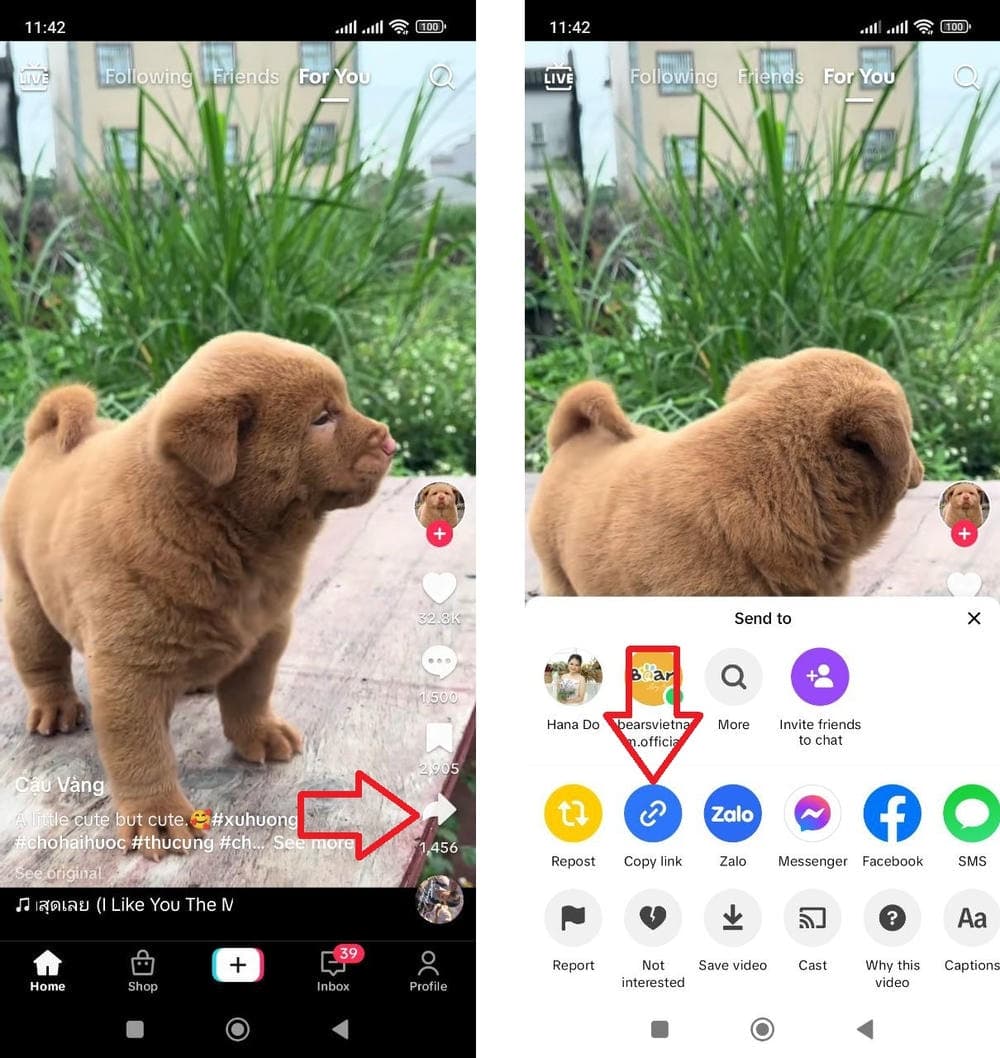
Giao diện sao chép liên kết video TikTok trên điện thoại
2. Cách sao chép liên kết video TikTok trên PC
Việc sao chép liên kết video TikTok trên máy tính cũng rất dễ dàng. Hãy thực hiện các bước dưới đây:
- Mở trình duyệt web mà bạn thường sử dụng (Google Chrome, Safari, Firefox, v.v.) và truy cập vào trang web tiktok.com.
- Tìm video mà bạn muốn sao chép liên kết. Bạn có thể tìm kiếm dựa trên tên người dùng, hashtag hoặc duyệt qua các video trên trang chính.
- Click vào nút "Chia sẻ" (biểu tượng mũi tên) của video, sau đó chọn "Sao chép liên kết". Liên kết video sẽ ngay lập tức được sao chép vào clipboard của bạn.

Giao diện sao chép liên kết video TikTok trên máy tính
Cách sao chép liên kết video TikTok trên iPhone, Android và PC
Bất kể bạn sử dụng thiết bị di động hay máy tính, việc sao chép liên kết video TikTok đều rất đơn giản. Hãy thử ngay để khám phá những video thú vị trên nền tảng này!